华为笔记本型号怎么看?如何快速识别不同型号?
20
2025-04-05
华为笔记本作为市场上广受欢迎的电子产品,以其卓越的性能和用户友好的设计赢得了众多消费者的青睐。但有时候,一些用户可能会在使用过程中遇到疑问,比如“华为笔记本都有蓝牙吗?”或者“蓝牙功能如何启用?”。本文将详细解答这些问题,并指导你如何在华为笔记本上打开和使用蓝牙功能。
1.1大多数华为笔记本配备蓝牙
需要明确的是,当前市场上的大多数华为笔记本都配备了蓝牙功能。这使得用户能够方便地连接蓝牙耳机、鼠标、键盘等无线设备,享受无线带来的便捷。
1.2如何确认你的华为笔记本是否有蓝牙功能
如果不确定你的笔记本是否具有蓝牙功能,可以通过查看笔记本侧面或背面的标识来确认。一般来说,带有蓝牙标志的产品都配备了此功能。你也可以通过笔记本的设备管理器来检查蓝牙硬件是否被识别。

2.1打开华为笔记本的蓝牙设置
要在华为笔记本上开启蓝牙功能,首先需要进入系统的“设置”菜单。具体步骤如下:
1.点击桌面上的“开始”按钮(或使用快捷键Win+I)打开“设置”。
2.在“设置”窗口中选择“设备”选项。
3.在“设备”设置中找到“蓝牙和其他设备”,并确保蓝牙开关处于打开状态。
2.2启用或禁用蓝牙的快捷方式
在Windows10及更高版本中,除了通过设置菜单启用蓝牙外,还可以通过快捷方式快速开启或关闭蓝牙:
在任务栏的通知区域找到蓝牙图标。
点击该图标,即可在开启和关闭蓝牙状态之间切换。

3.1如何将蓝牙设备与华为笔记本配对
一旦开启蓝牙功能,接下来就可以将你的蓝牙设备与华为笔记本进行配对了。以下是通用步骤:
1.确保你的蓝牙设备已开启并且处于可发现模式。
2.在笔记本的“设置”->“设备”->“蓝牙和其他设备”中点击“添加蓝牙或其他设备”。
3.选择“蓝牙”选项,系统会自动搜索附近的蓝牙设备。
4.从列表中选择你的蓝牙设备,按照提示完成配对。
3.2蓝牙连接问题的常见解决方法
如果在连接过程中遇到问题,可以尝试以下方法:
确认蓝牙设备电量充足,并且没有与其他设备连接。
检查并确保蓝牙设备没有被其他设备配对或使用。
重启你的笔记本和蓝牙设备,有时候简单的重启可以解决连接问题。
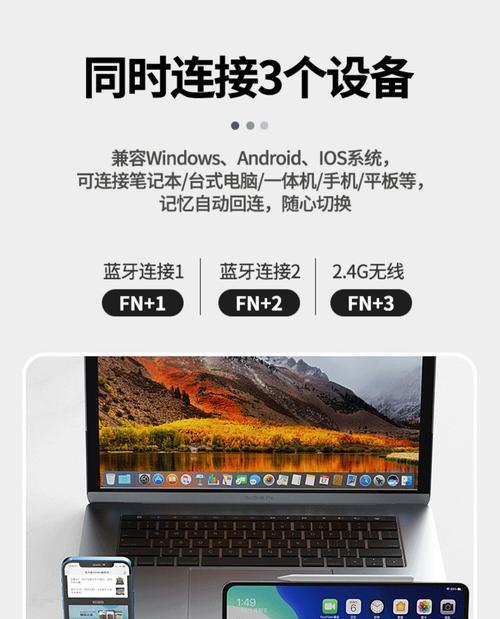
4.1如何管理多个蓝牙设备
如果你有多个蓝牙设备需要连接,华为笔记本能够支持多个设备的连接管理:
在“蓝牙和其它设备”设置中,你可以看到所有已连接的设备。
点击某个设备,你可以选择移除连接或更改设备的优先级等操作。
你可以通过拖动来调整设备的连接顺序,确保在使用时达到最佳效果。
4.2蓝牙安全设置
确保你的蓝牙连接安全是非常重要的。在华为笔记本上,你可以设置PIN码,为蓝牙设备配对添加一层安全保护。
在配对设备时,系统会提示你输入PIN码,确保输入的PIN码与你的蓝牙设备相匹配。
除了PIN码,还可以定期更新你的蓝牙设备设置,以保持连接的安全性。
5.1我的华为笔记本没有蓝牙怎么办?
如果经过检查发现你的笔记本没有内置蓝牙功能,可以通过购买外接USB蓝牙适配器来解决问题。插入适配器并安装相应的驱动程序后,你就可以使用蓝牙功能了。
5.2蓝牙开启后无法连接到任何设备
如果遇到开启蓝牙后仍无法连接到设备的情况,请尝试以下操作:
重新启动你的笔记本和蓝牙设备。
确保蓝牙驱动程序为最新版本。
在设备管理器中检查并重新启用蓝牙适配器。
在本文中,我们详细介绍了华为笔记本的蓝牙功能,包括如何确认笔记本是否具备蓝牙,如何开启及关闭蓝牙,如何与蓝牙设备配对以及如何管理多个蓝牙设备和蓝牙安全设置。同时,针对一些常见的问题,我们也提供了解决方案。通过以上步骤,相信你已经能够轻松地在华为笔记本上启用并使用蓝牙功能,享受无线技术带来的便捷。
希望本文对你在使用华为笔记本蓝牙功能时有所帮助。如果还有其他疑问或需要进一步的帮助,请查阅华为官方支持文档或联系客服。
版权声明:本文内容由互联网用户自发贡献,该文观点仅代表作者本人。本站仅提供信息存储空间服务,不拥有所有权,不承担相关法律责任。如发现本站有涉嫌抄袭侵权/违法违规的内容, 请发送邮件至 3561739510@qq.com 举报,一经查实,本站将立刻删除。